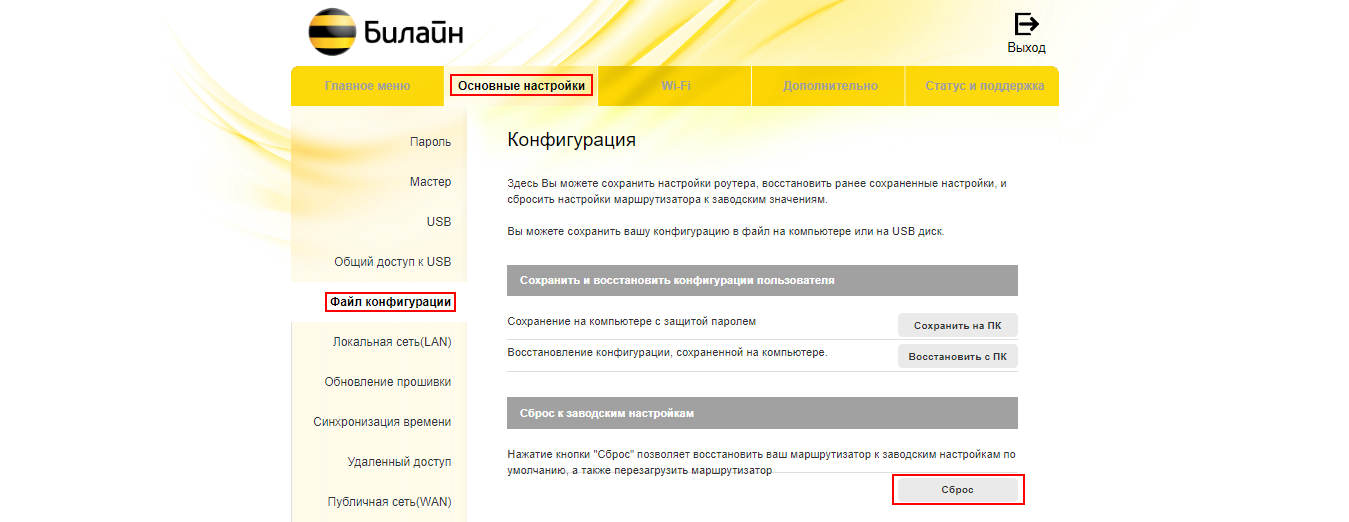Easymesh smart box giga что это
Что такое новый стандарт Wi-Fi EasyMesh? (и почему это еще не имеет значения)
Не слишком волнуйтесь, хотя. Ни один из производителей еще не подписался на использование этого стандарта. Eero, Google, Linksys, Netgear и D-Link похожи на собственные проприетарные системы.
Что такое Mesh Wi-Fi?
Сетчатые системы Wi-Fi аналогичны использованию маршрутизатора и одного или нескольких удлинителей Wi-Fi, но их проще настроить. Все, что вам нужно сделать, это подключить несколько ячеистых модулей Wi-Fi по всей территории и выполнить несколько быстрых шагов в прилагаемом приложении для смартфона. Сетчатые устройства Wi-Fi создают сеть Wi-Fi и обмениваются данными друг с другом. Вы будете иметь одну сеть Wi-Fi с одним именем, но устройства автоматически подключатся к лучшей точке доступа. Если вам нужно расширить сеть Wi-Fi еще больше, просто купите другое устройство Wi-Fi с сеткой от того же производителя и подключите его к сети с ячеистой структурой.
Другими словами, ячеистые системы Wi-Fi предлагают гораздо более простой способ настройки сети Wi-Fi, для которой обычно требуется несколько беспроводных маршрутизаторов или беспроводной маршрутизатор и один или несколько удлинителей Wi-Fi.
Вы должны получить все свое оборудование Wi-Fi Mesh от одной компании
Но у каждого производителя есть собственный проприетарный стандарт Wi-Fi, и они не совместимы. Если у вас уже есть система Wi-Fi Eero mesh, вы не можете купить устройство Google Wi-Fi или Linksys VELOP и подключить его к вашей сети Eero mesh. Вы должны купить другое подразделение Eero. Различные ячеистые системы Wi-Fi не могут общаться друг с другом и быть частью одной ячеистой сети Wi-Fi. Если у вас есть ячеистая сеть Wi-Fi Linksys VELOP и вы покупаете несколько устройств Netgear Orbi, у вас теперь есть две отдельные ячеистые сети Wi-Fi.
Другими словами, как только вы приобрели единую сетевую систему Wi-Fi, вы застряли в покупке новых точек доступа от этого производителя — если только вы не хотите избавиться от всего своего существующего аппаратного оборудования Wi-Fi и начать все сначала.
«Wi-Fi Certified EasyMesh» обеспечивает совместимость оборудования Mesh
Wi-Fi Alliance, отраслевая группа, которая определяет стандарты Wi-Fi, такие как WPA3 и 802.11ac, не нравится. В конце концов, сам Wi-Fi является отраслевым стандартом, который позволяет устройствам разных производителей обмениваться данными друг с другом. Вы можете собрать домашнюю сеть устройств от разных производителей.
Стандарт «EasyMesh», сертифицированный Wi-Fi, предназначен для обеспечения такой функциональной совместимости оборудования Wi-Fi. Одно из ячеистых Wi-Fi-устройств функционирует как «контроллер Wi-Fi EasyMesh», а другие — как «агенты Wi-Fi EasyMesh». Таким образом, если Google и Linksys приняли этот стандарт, вы можете купить блок Linksys VELOP и подключиться. к вашей существующей сети Google WiFi, например.
В чем здесь преимущество? Ну, конкуренция, для одного. Вы больше не будете застревать, покупая все свое оборудование у одной компании, что может снизить цены на сетевые устройства Wi-Fi. Как сказал в интервью PCWorld Кевин Робинсон из Wi-Fi Alliance, «стандартизированный подход обеспечивает большую экономию за счет масштаба».
Далее Робинсон сказал, что производители все еще смогут дифференцировать свои продукты — на уровне контроллеров. Итак, если у вас есть устройство Google WiFi, работающее в качестве вашего контроллера, программное обеспечение Google, работающее на контроллере, может управлять и настраивать вашу сеть так, как ей нравится. Все эти «умники» будут работать с сетевыми устройствами Wi-Fi других производителей, которые подключены к сети как «агенты». «Агенты» будут вести себя стандартным образом, поэтому они будут работать с контроллером любого производителя.
Пока производители не поддерживают EasyMesh
К сожалению, ни один производитель пока не объявил о планах поддержки этого стандарта. Wi-Fi Alliance объявил об этом стандарте, и производители не заявили, что будут его применять Таким образом, пока стандарт не существует, нет никаких признаков того, что аппаратное обеспечение когда-либо будет.
Несомненно, пресс-релиз Wi-Fi Alliance включает в себя различные полезные цитаты от производителей чипсетов, таких как Intel, Broadcom, Marvell, MediaTek и Qualcomm. Это может заставить вас поверить в то, что индустрия налицо, но ни одна из этих компаний на самом деле не создает сетевые системы Wi-Fi. Компании, производящие сетевое оборудование Wi-Fi, заметно отсутствуют.
Почему никто не поддерживает это?
Wi-Fi Alliance заявляет, что этот стандарт «устраняет необходимость оставаться в экосистеме одного поставщика». Но эти поставщики хотят, чтобы вы оставались в их экосистеме. Это хорошо для их прибыли, если вы вынуждены покупать их сетевое оборудование Wi-Fi без какой-либо конкуренции.
Конечно, некоторым производителям может не понравиться стандарт по другим причинам. Например, Eero заявила, что ее «запатентованная сетка под названием TrueMesh… позволяет нам постоянно улучшать и оптимизировать производительность с помощью итераций в нашем собственном темпе».
Другими словами, Eero может утверждать, что EasyMesh является стандартом «наименьшего общего знаменателя», и что они могут лучше оптимизировать ячеистую сеть, реализовать более продвинутые функции и гарантировать, что все точки доступа соответствуют последним обновлениям безопасности, если они могут контролировать каждый элемент аппаратной сетки.
На данный момент, несмотря на новый стандарт, нет никаких признаков того, что сетевые устройства Wi-Fi станут совместимыми в ближайшее время. Но стандарт уже существует, и новые компании могут принять решение о создании продуктов на его основе в будущем.
Роутер Билайн Smart Box GIGA
Имя беспроводной сети (SSID) по умолчанию
2 ГГц — Beeline_2G_FFFF45
5 ГГц — Beeline_5G_ FFFF45
(где F — последовательность символов)
Указан на дне роутера
Доступ на web-интерфейс
логин admin
пароль admin
Актуальная версия прошивки
2.0.01 (если ПО ниже 1.0.07, необходимо сначала обновиться до версии 1.0.07)
DHCP-клиент, Static IP, L2TP, Dynamic IP
802.11b/g/n/a/ac 300Mbps, 2.4GHz и 5GHz Dual Band, гостевая Wi-Fi-сеть
порты WAN и LAN1 Gigabit Ethernet — максимальная пропускная способность 1 Гбит/с (1000 Мбит/с)
порт LAN2 Fast Ethernet — максимальная пропускная способность 100 Мбит/с
да, выделенный LAN-порт и IGMP proxy
Поддержка скоростных тарифов
да, включая тарифы до 300 Мбит
Подключите кабель, который вам провели в квартиру наши монтажники в порт WAN, а компьютер подключите в любой из двух LAN-портов. Вы также можете соединить ваш компьютер с роутером по беспроводной сети, но на первичном этапе настройки лучше использовать кабель.
Попробуйте открыть любую страницу в браузере или введите в адресную строку login.beeline.ru или 83.102.180.167 — откроется страница авторизации, на которой нужно ввести данные:
В поле «Логин» — имя пользователя по договору (089/085).
В поле «Пароль» — пароль от домашнего интернета.
После чего нажмите кнопку «Войти».
Отобразится информация, что авторизация успешно пройдена и для установки соединения нужно подождать 10 минут.
Шаг 1
Откройте браузер и введите в адресную строку 192.168.1.1. Вы попадёте на страницу приветствия. Нажмите кнопку «Продолжить».
Шаг 2
Роутер предложит вам ввести имя пользователя и пароль. Введите в первое поле admin, во второе также admin. Нажмите кнопку «Войти».
Шаг 3
Вы попадёте в главное меню роутера. Выберите пункт «Быстрая настройка».
Шаг 4
Wi-Fi-сеть роутера (для 2.4 и 5 ГГц):
Билайн ТВ — нужно выбрать порт, в который подключена IPTV-приставка.
Нажмите кнопку «Применить» — роутеру потребуется приблизительно 1 минута чтобы применить параметры.
Поздравляем, вы полностью настроили роутер для работы в сети Билайн!
Обязательно подключите роутер к компьютеру, используя Ethernet-кабель.
Шаг 1
Откройте браузер и введите в адресную строку 192.168.1.1. Вы попадёте на страницу приветствия. Нажмите кнопку «Продолжить».
Шаг 2
Роутер предложит вам ввести имя пользователя и пароль. Введите в первое поле admin, во второе также admin. Нажмите кнопку «Войти».
Шаг 3
Вы попадёте в главное меню роутера. Выберите пункт «Расширенные настройки».
Шаг 4
Во вкладке «Основные настройки» откройте раздел «Обновление прошивки».
Нажмите «Выбрать файл» и укажите путь к файлу с прошивкой. Нажмите «Обновить ПО».
Используйте аппаратный сброс настроек, если требуется настроить устройство заново (удалить все пользовательские настройки), нет доступа к веб-странице интерфейса настроек роутера, после настройки роутера интернет-соединение не установилось или пароль доступа к нему был утерян.
Внимание! При выполнении аппаратного сброса настроек все пользовательские установки будут сброшены на заводские параметры!
На боковой панели роутера есть кнопка с названием RST/WPS. Её надо нажать и удерживать в течение 20 секунд — роутер начнёт сброс настроек.
Шаг 1
Откройте браузер и введите в адресную строку 192.168.1.1. Вы попадёте на страницу приветствия. Нажмите кнопку «Продолжить».
Шаг 2
Роутер предложит вам ввести имя пользователя и пароль. Введите в первое поле admin, во второе также admin. Нажмите кнопку «Войти».
Шаг 3
Вы попадёте в главное меню роутера. Выберите пункт «Расширенные настройки».
Шаг 4
Во вкладке «Основные настройки», откройте раздел «Файл конфигурации» и нажмите кнопку «Сброс». Роутер начнёт сброс настроек.
После настройки роутера проверьте работу интернета, открыв любую веб-страницу
Посещая сайт beeline.ru вы предоставляете согласие на обработку данных о посещении вами сайта beeline.ru (данные cookies и иные пользовательские данные), сбор которых автоматически осуществляется ПАО «ВымпелКом» (Российская Федерация, 127083, г. Москва, ул. 8 Марта, д. 10, стр. 14, далее — билайн) на условиях Политики обработки персональных данных. Компания также может использовать указанные данные для их последующей обработки системами Google Analytics, Яндекс.Метрика, MyTarget, Monkey, Dynamic Yield и др., а также передавать / привлекать к обработке данных третьих лиц, перечень которых размещен здесь. Обработка осуществляется с целью функционирования сайта www.beeline.ru и с целью продвижения товаров, работ, услуг билайн и третьих лиц.
ПАО «ВымпелКом» раскрывает информацию, раскрытие которой предусмотрено законодательством РФ о ценных бумагах также на странице в сети Интернет ООО «Интерфакс-ЦРКИ» – информационного агентства, аккредитованного ЦБ РФ на раскрытие информации. Информация доступна по ссылке
DHCP-клиент, Static IP, L2TP, Dynamic IP
802.11b/g/n/a/ac 300Mbps, 2.4GHz и 5GHz Dual Band, гостевая Wi-Fi-сеть
порты WAN и LAN1 Gigabit Ethernet — максимальная пропускная способность 1 Гбит/с (1000 Мбит/с)
порт LAN2 Fast Ethernet — максимальная пропускная способность 100 Мбит/с
да, выделенный LAN-порт и IGMP proxy
Поддержка скоростных тарифов
да, включая тарифы до 300 Мбит
Подключите кабель, который вам провели в квартиру наши монтажники в порт WAN, а компьютер подключите в любой из двух LAN-портов. Вы также можете соединить ваш компьютер с роутером по беспроводной сети, но на первичном этапе настройки лучше использовать кабель.
Попробуйте открыть любую страницу в браузере или введите в адресную строку login.beeline.ru или 83.102.180.167 — откроется страница авторизации, на которой нужно ввести данные:
В поле «Логин» — имя пользователя по договору (089/085).
В поле «Пароль» — пароль от домашнего интернета.
После чего нажмите кнопку «Войти».
Отобразится информация, что авторизация успешно пройдена и для установки соединения нужно подождать 10 минут.
Шаг 1
Откройте браузер и введите в адресную строку 192.168.1.1. Вы попадёте на страницу приветствия. Нажмите кнопку «Продолжить».
Шаг 2
Роутер предложит вам ввести имя пользователя и пароль. Введите в первое поле admin, во второе также admin. Нажмите кнопку «Войти».
Шаг 3
Вы попадёте в главное меню роутера. Выберите пункт «Быстрая настройка».
Шаг 4
Wi-Fi-сеть роутера (для 2.4 и 5 ГГц):
Билайн ТВ — нужно выбрать порт, в который подключена IPTV-приставка.
Нажмите кнопку «Применить» — роутеру потребуется приблизительно 1 минута чтобы применить параметры.
Поздравляем, вы полностью настроили роутер для работы в сети Билайн!
Обязательно подключите роутер к компьютеру, используя Ethernet-кабель.
Шаг 1
Откройте браузер и введите в адресную строку 192.168.1.1. Вы попадёте на страницу приветствия. Нажмите кнопку «Продолжить».
Шаг 2
Роутер предложит вам ввести имя пользователя и пароль. Введите в первое поле admin, во второе также admin. Нажмите кнопку «Войти».
Шаг 3
Вы попадёте в главное меню роутера. Выберите пункт «Расширенные настройки».
Шаг 4
Во вкладке «Основные настройки» откройте раздел «Обновление прошивки».
Нажмите «Выбрать файл» и укажите путь к файлу с прошивкой. Нажмите «Обновить ПО».
Используйте аппаратный сброс настроек, если требуется настроить устройство заново (удалить все пользовательские настройки), нет доступа к веб-странице интерфейса настроек роутера, после настройки роутера интернет-соединение не установилось или пароль доступа к нему был утерян.
Внимание! При выполнении аппаратного сброса настроек все пользовательские установки будут сброшены на заводские параметры!
На боковой панели роутера есть кнопка с названием RST/WPS. Её надо нажать и удерживать в течение 20 секунд — роутер начнёт сброс настроек.
Шаг 1
Откройте браузер и введите в адресную строку 192.168.1.1. Вы попадёте на страницу приветствия. Нажмите кнопку «Продолжить».
Шаг 2
Роутер предложит вам ввести имя пользователя и пароль. Введите в первое поле admin, во второе также admin. Нажмите кнопку «Войти».
Шаг 3
Вы попадёте в главное меню роутера. Выберите пункт «Расширенные настройки».
Шаг 4
Во вкладке «Основные настройки», откройте раздел «Файл конфигурации» и нажмите кнопку «Сброс». Роутер начнёт сброс настроек.
После настройки роутера проверьте работу интернета, открыв любую веб-страницу
билайн — интернет-провайдер, который стремится предоставлять самый быстрый беспроводной интернет.
—\tВам перезвонят в течение 20 минут с 9:00 до 22:00 по московскому времени.
—\tОператор подберёт удобный и выгодный тариф и расскажет, как работает та или иная услуга.
—\tВместе вы согласуете удобное время визита специалиста — интервал до двух часов с 10:00 до 21:00 ежедневно.
— Наш специалист позвонит вам за час до приезда.
— Привезёт всё необходимое и запасное оборудование.
— Аккуратно подключит Домашний интернет.
— Передаст ваш экземпляр договора и попросит подписать наш.
Выезд специалиста, подключение и настройка оборудования — бесплатно.
После того как вам подключили Домашний интернет:
—\tспециалист настроит роутер и дополнительные устройства;
—\tвыдаст логин и пароль для Домашнего интернета;
—\tрасскажет, как воспользоваться услугой «Доверительный платёж», чтобы интернет функционировал до оплаты.
Он не уедет, пока у вас не заработает быстрый Домашний интернет.
Оплатить услуги провайдера за подключение Домашнего интернета можно несколькими способами:
—\tсо счёта мобильного телефона;
—\tв офисах продаж и обслуживания билайн;
—\tчерез терминалы или банкоматы.
Если настроить услугу «Автооплата», то ваш баланс всегда будет положительным: с вашей банковской карты станет автоматически списываться сумма, необходимая для оплаты следующего расчётного периода, а интернет всегда останется активным.
В личном кабинете вы можете сменить тариф и подключить услуги, которые расширят возможности и упростят жизнь:
—\tувеличить скорость беспроводного интернета;
—\tполучить статический IP-адрес и многое другое.
Мы добавили полезные опции, чтобы Домашний интернет стал ещё функциональнее и удобнее.
EasyMesh на маршрутизаторах D-Link
Содержание
Содержание
Технология EasyMesh предназначена для организации бесшовного покрытия WiFi в больших квартирах, коттеджах и других помещениях со сложной планировкой. Для организации mesh-сети нужны два (или более) маршрутизатора, которые поддерживают эту технологию. Один из маршрутизаторов будет выступать в роли EasyMesh-контроллера и его надо подключить к Интернету, а другие будут EasyMesh-агентами и станут точками подключения беспроводных клиентов к сети. При этом EasyMesh-агенты будут получать все основные настройки от EasyMesh-контроллера. EasyMesh-устройства взаимодействуют друг с другом через сеть Ethernet или WiFi в диапазоне 5 ГГц.
В настоящий момент в сеть EasyMesh можно объединить до шести маршрутизаторов — один контроллер и пять агентов.
После подключения всех mesh-устройств к сети, контроллер опросит агентов о состоянии сети и передаст им все основные настройки WiFi Mesh, включая настройки SSID и частотных каналов. А для беспроводных клиентов EasyMesh-сеть обеспечиn быстрый и бесшовный роуминг.
На момент написания этого текста поддержка технологии EasyMesh заявлена у маршрутизаторов D-Link DIR-825/I, DIR-822/E и DIR-815/R4. В дальнейшем производитель обещал поддержку EasyMesh и в других своих мрашрутизаторах.
Настройка EasyMesh
Настройка EasyMesh на маршрутизаторах выполняется при помощи мастера настроек. Перед началом настройки, на каждом из устройств необходимо выполнить сброс к заводским параметрам при помощи кнопки Reset.
Сначала настраивается контроллер: через web-интерфейс надо запустить мастер настройки и на странице «Режим работы устройства» выберать способ подключения EasyMesh.
Задаются параметры:
Далее нужно следовать инструкциям мастера до завершения настройки.
Настройка агента EasyMesh выполняется аналогично, только на странице «Режим работы устройства» надо выбрать способ подключения EasyMesh, а в списке «Роль устройства» — Agent.
Для объединения EasyMesh контроллера и агента в сеть, проще всего подключить устройство-агент к LAN-порту контроллера Ethernet-кабелем. И подождать 2-4 минуты, чтобы агент получил от контроллера все необходимые настройки. Убедиться, что подключение прошло успешно, можно открыв страницу EasyMesh в Web-интерфейсе контроллера и проверив информацию о подключенных агентах.
Видео-обзор сделанных настроек для схемы DIR-825/I в качестве контроллера и DIR-822/E в качестве агента:
Чем плох новый WiFi-стандарт Easy Mesh? Просто о сложном
Новый стандарт Wi-Fi Easy Mesh должен позволить маршрутизаторам разных производителей, наконец, сотрудничать друг с другом. Что важно знать об Easy Mesh, мы объясним вам в этом посте.
За последние три года сетевые маршрутизаторы, которые позволяют объединять два, три или даже больше роутеров одну сеть, чтобы все пространство дома или офиса было покрыто Wi-Fi, набирали и набирали популярность. Но у всех них было одно огромное ограничение: все они должны были быть произведены одним вендором. Конечно, это, мягко говоря, неудобно.

Есть ли будущее у Easy Mesh?
По идее, Easy Mesh — это именно тот выход из ситуации, который так необходим. Однако, на практике новый стандарт может оказаться никому не нужным.
Проблема в том, что производители аппаратуры не обязаны поддерживать новый стандарт и не настолько сильно в нем и заинтересованы, чтобы делать это. Можно даже сказать, что они совершенно в нем не заинтересованы, поскольку это нововведение отчасти снимает ограничения, накладываемые проприетарным производством.
Пока ни один вендор не объявил о поддержке Easy Mesh. Таким образом, можно только надеяться, что кто-нибудь из производителей станет первопроходцем и подаст пример остальным.
Тем не менее, если ваш маршрутизатор уже подключен к сети, то, по крайней мере, теоретически — в скором времени он сможет получить обновление с прошивкой, содержащей новый стандарт.
Роутер Билайн Smart Box GIGA
Имя беспроводной сети (SSID) по умолчанию
2 ГГц — Beeline_2G_FFFF45
5 ГГц — Beeline_5G_ FFFF45
(где F — последовательность символов)
Указан на дне роутера
Доступ на web-интерфейс
логин admin
пароль admin
Актуальная версия прошивки
2.0.01 (если ПО ниже 1.0.07, необходимо сначала обновиться до версии 1.0.07)
DHCP-клиент, Static IP, L2TP, Dynamic IP
802.11b/g/n/a/ac 300Mbps, 2.4GHz и 5GHz Dual Band, гостевая Wi-Fi-сеть
порты WAN и LAN1 Gigabit Ethernet — максимальная пропускная способность 1 Гбит/с (1000 Мбит/с)
порт LAN2 Fast Ethernet — максимальная пропускная способность 100 Мбит/с
да, выделенный LAN-порт и IGMP proxy
Поддержка скоростных тарифов
да, включая тарифы до 300 Мбит
Подключите кабель, который вам провели в квартиру наши монтажники в порт WAN, а компьютер подключите в любой из двух LAN-портов. Вы также можете соединить ваш компьютер с роутером по беспроводной сети, но на первичном этапе настройки лучше использовать кабель.
Попробуйте открыть любую страницу в браузере или введите в адресную строку login.beeline.ru или 83.102.180.167 — откроется страница авторизации, на которой нужно ввести данные:
В поле «Логин» — имя пользователя по договору (089/085).
В поле «Пароль» — пароль от домашнего интернета.
После чего нажмите кнопку «Войти».
Отобразится информация, что авторизация успешно пройдена и для установки соединения нужно подождать 10 минут.
Шаг 1
Откройте браузер и введите в адресную строку 192.168.1.1. Вы попадёте на страницу приветствия. Нажмите кнопку «Продолжить».
Шаг 2
Роутер предложит вам ввести имя пользователя и пароль. Введите в первое поле admin, во второе также admin. Нажмите кнопку «Войти».
Шаг 3
Вы попадёте в главное меню роутера. Выберите пункт «Быстрая настройка».
Шаг 4
Wi-Fi-сеть роутера (для 2.4 и 5 ГГц):
Билайн ТВ — нужно выбрать порт, в который подключена IPTV-приставка.
Нажмите кнопку «Применить» — роутеру потребуется приблизительно 1 минута чтобы применить параметры.
Поздравляем, вы полностью настроили роутер для работы в сети Билайн!
Обязательно подключите роутер к компьютеру, используя Ethernet-кабель.
Шаг 1
Откройте браузер и введите в адресную строку 192.168.1.1. Вы попадёте на страницу приветствия. Нажмите кнопку «Продолжить».
Шаг 2
Роутер предложит вам ввести имя пользователя и пароль. Введите в первое поле admin, во второе также admin. Нажмите кнопку «Войти».
Шаг 3
Вы попадёте в главное меню роутера. Выберите пункт «Расширенные настройки».
Шаг 4
Во вкладке «Основные настройки» откройте раздел «Обновление прошивки».
Нажмите «Выбрать файл» и укажите путь к файлу с прошивкой. Нажмите «Обновить ПО».
Используйте аппаратный сброс настроек, если требуется настроить устройство заново (удалить все пользовательские настройки), нет доступа к веб-странице интерфейса настроек роутера, после настройки роутера интернет-соединение не установилось или пароль доступа к нему был утерян.
Внимание! При выполнении аппаратного сброса настроек все пользовательские установки будут сброшены на заводские параметры!
На боковой панели роутера есть кнопка с названием RST/WPS. Её надо нажать и удерживать в течение 20 секунд — роутер начнёт сброс настроек.
Шаг 1
Откройте браузер и введите в адресную строку 192.168.1.1. Вы попадёте на страницу приветствия. Нажмите кнопку «Продолжить».
Шаг 2
Роутер предложит вам ввести имя пользователя и пароль. Введите в первое поле admin, во второе также admin. Нажмите кнопку «Войти».
Шаг 3
Вы попадёте в главное меню роутера. Выберите пункт «Расширенные настройки».
Шаг 4
Во вкладке «Основные настройки», откройте раздел «Файл конфигурации» и нажмите кнопку «Сброс». Роутер начнёт сброс настроек.
После настройки роутера проверьте работу интернета, открыв любую веб-страницу
Посещая сайт beeline.ru вы предоставляете согласие на обработку данных о посещении вами сайта beeline.ru (данные cookies и иные пользовательские данные), сбор которых автоматически осуществляется ПАО «ВымпелКом» (Российская Федерация, 127083, г. Москва, ул. 8 Марта, д. 10, стр. 14, далее — билайн) на условиях Политики обработки персональных данных. Компания также может использовать указанные данные для их последующей обработки системами Google Analytics, Яндекс.Метрика, MyTarget, Monkey, Dynamic Yield и др., а также передавать / привлекать к обработке данных третьих лиц, перечень которых размещен здесь. Обработка осуществляется с целью функционирования сайта www.beeline.ru и с целью продвижения товаров, работ, услуг билайн и третьих лиц.
ПАО «ВымпелКом» раскрывает информацию, раскрытие которой предусмотрено законодательством РФ о ценных бумагах также на странице в сети Интернет ООО «Интерфакс-ЦРКИ» – информационного агентства, аккредитованного ЦБ РФ на раскрытие информации. Информация доступна по ссылке
DHCP-клиент, Static IP, L2TP, Dynamic IP
802.11b/g/n/a/ac 300Mbps, 2.4GHz и 5GHz Dual Band, гостевая Wi-Fi-сеть
порты WAN и LAN1 Gigabit Ethernet — максимальная пропускная способность 1 Гбит/с (1000 Мбит/с)
порт LAN2 Fast Ethernet — максимальная пропускная способность 100 Мбит/с
да, выделенный LAN-порт и IGMP proxy
Поддержка скоростных тарифов
да, включая тарифы до 300 Мбит
Подключите кабель, который вам провели в квартиру наши монтажники в порт WAN, а компьютер подключите в любой из двух LAN-портов. Вы также можете соединить ваш компьютер с роутером по беспроводной сети, но на первичном этапе настройки лучше использовать кабель.
Попробуйте открыть любую страницу в браузере или введите в адресную строку login.beeline.ru или 83.102.180.167 — откроется страница авторизации, на которой нужно ввести данные:
В поле «Логин» — имя пользователя по договору (089/085).
В поле «Пароль» — пароль от домашнего интернета.
После чего нажмите кнопку «Войти».
Отобразится информация, что авторизация успешно пройдена и для установки соединения нужно подождать 10 минут.
Шаг 1
Откройте браузер и введите в адресную строку 192.168.1.1. Вы попадёте на страницу приветствия. Нажмите кнопку «Продолжить».
Шаг 2
Роутер предложит вам ввести имя пользователя и пароль. Введите в первое поле admin, во второе также admin. Нажмите кнопку «Войти».
Шаг 3
Вы попадёте в главное меню роутера. Выберите пункт «Быстрая настройка».
Шаг 4
Wi-Fi-сеть роутера (для 2.4 и 5 ГГц):
Билайн ТВ — нужно выбрать порт, в который подключена IPTV-приставка.
Нажмите кнопку «Применить» — роутеру потребуется приблизительно 1 минута чтобы применить параметры.
Поздравляем, вы полностью настроили роутер для работы в сети Билайн!
Обязательно подключите роутер к компьютеру, используя Ethernet-кабель.
Шаг 1
Откройте браузер и введите в адресную строку 192.168.1.1. Вы попадёте на страницу приветствия. Нажмите кнопку «Продолжить».
Шаг 2
Роутер предложит вам ввести имя пользователя и пароль. Введите в первое поле admin, во второе также admin. Нажмите кнопку «Войти».
Шаг 3
Вы попадёте в главное меню роутера. Выберите пункт «Расширенные настройки».
Шаг 4
Во вкладке «Основные настройки» откройте раздел «Обновление прошивки».
Нажмите «Выбрать файл» и укажите путь к файлу с прошивкой. Нажмите «Обновить ПО».
Используйте аппаратный сброс настроек, если требуется настроить устройство заново (удалить все пользовательские настройки), нет доступа к веб-странице интерфейса настроек роутера, после настройки роутера интернет-соединение не установилось или пароль доступа к нему был утерян.
Внимание! При выполнении аппаратного сброса настроек все пользовательские установки будут сброшены на заводские параметры!
На боковой панели роутера есть кнопка с названием RST/WPS. Её надо нажать и удерживать в течение 20 секунд — роутер начнёт сброс настроек.
Шаг 1
Откройте браузер и введите в адресную строку 192.168.1.1. Вы попадёте на страницу приветствия. Нажмите кнопку «Продолжить».
Шаг 2
Роутер предложит вам ввести имя пользователя и пароль. Введите в первое поле admin, во второе также admin. Нажмите кнопку «Войти».
Шаг 3
Вы попадёте в главное меню роутера. Выберите пункт «Расширенные настройки».
Шаг 4
Во вкладке «Основные настройки», откройте раздел «Файл конфигурации» и нажмите кнопку «Сброс». Роутер начнёт сброс настроек.
После настройки роутера проверьте работу интернета, открыв любую веб-страницу
билайн — интернет-провайдер, который стремится предоставлять самый быстрый беспроводной интернет.
—\tВам перезвонят в течение 20 минут с 9:00 до 22:00 по московскому времени.
—\tОператор подберёт удобный и выгодный тариф и расскажет, как работает та или иная услуга.
—\tВместе вы согласуете удобное время визита специалиста — интервал до двух часов с 10:00 до 21:00 ежедневно.
— Наш специалист позвонит вам за час до приезда.
— Привезёт всё необходимое и запасное оборудование.
— Аккуратно подключит Домашний интернет.
— Передаст ваш экземпляр договора и попросит подписать наш.
Выезд специалиста, подключение и настройка оборудования — бесплатно.
После того как вам подключили Домашний интернет:
—\tспециалист настроит роутер и дополнительные устройства;
—\tвыдаст логин и пароль для Домашнего интернета;
—\tрасскажет, как воспользоваться услугой «Доверительный платёж», чтобы интернет функционировал до оплаты.
Он не уедет, пока у вас не заработает быстрый Домашний интернет.
Оплатить услуги провайдера за подключение Домашнего интернета можно несколькими способами:
—\tсо счёта мобильного телефона;
—\tв офисах продаж и обслуживания билайн;
—\tчерез терминалы или банкоматы.
Если настроить услугу «Автооплата», то ваш баланс всегда будет положительным: с вашей банковской карты станет автоматически списываться сумма, необходимая для оплаты следующего расчётного периода, а интернет всегда останется активным.
В личном кабинете вы можете сменить тариф и подключить услуги, которые расширят возможности и упростят жизнь:
—\tувеличить скорость беспроводного интернета;
—\tполучить статический IP-адрес и многое другое.
Мы добавили полезные опции, чтобы Домашний интернет стал ещё функциональнее и удобнее.